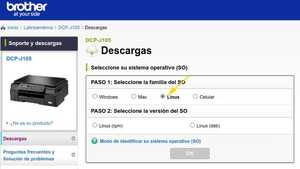[ BIENVENIDO | ENCUENTRA O COMPARTE SOLUCIONES ]
I M P O R T A N T E
REGLAS DEL FORO | PROBLEMAS DE INGRESO O CONTRASEÑA | DEEPINES CHANGE LOG | ÚLTIMOS MENSAJES
Que tal, recurro a ustedes a ver si alguien me puede ayudar, por cuestiones de solo dos funciones que no encontre en deepin, hace una año me regrese a windows, ahora instale la nueva version para checar como esta y ahora no me funcionan las impresiones, la impresora la reconoce, aparece como conectada por cable USB, puedo escanear, pero no puedo imprimir, no me manda ningun error, manda la hoja y no imprime, mando una pagina de auto prueba y me dice "recibiendo datos", pero no imprime, en las versiones anteriores no me presentaba ese problema..
Alguien con la solucion?
Impresora Brother dcp-j105
Saludos!
Hola. Soy celsius, un antiguo usuario de Debian, Xubuntu, etc y hace unos días me decidí por deepin 2.4. Tengo una impresora Brother dcp-j105. El problema de este modelo no es de deepin, ni de Debian, sino que viene de años atrás, con el cambio de los ordenadores de 32 a 64 bits (que es cuando aparece esta Brother). Sólo le hicieron drivers (controladores) de linux para 32 bits para imprimir (aunque sí los tiene de 64 para escanear). Yo siempre solucioné este problema instalando los drivers propietarios de la Brother (que se consiguen en su sitio), pero para ello antes tenía que configurar el linux con la librería lib32stdc++ (¡que sirve precisamente para poder utilizar periféricos con drivers de 32 bits en una pc de 64!, la verdad, son buenazos los desarroladores linux, no? ). De hecho, hace unos días hice una prueba con deepin, y me funcionó perfectamente la impresora. En otra ocasión pondré todos los pasos de esa configuraación, por si alguien tiene un problema similar, con periféricos con drivers de 32 en pc de 64. Pero ahora he descubierto otra solución mucho más moderna y simple, que sirve perfectamente para este modelo, así como para otras impresoras que se conecten a la computadora mediante cable usb, y que ya no requiere los drivers de 32bits. Pongo aquí el método, espero ser claro:
Conexión de impresora Brother DCP-J105 (utiliza cable usb para conectarse a pc) mediante ipp-usb
1. Probar si ippusbxd está instalado
ippusbxd -h (debe dar un mensaje: Usage: ippusbxd -v <vendorid>… etc)
Si ippusbxd no está instalado (o no lo reconoce cups), lo mejor es instalarlo junto con una instalación fresca de CUPS.
El método más sencillo (incluso para usuarios sin mucha experiencia) es, desde mi punto de vista, … con el viejo y venerado método Debian de apt:
Abrimos terminal e introducimos los siguientes comandos:
sudo su (nos ponemos en modo de usuario administrador, se solicitará pw),
service cups stop (detenemos el demonio cups),
apt remove cups (sí a sugerencias y se elimina cups),
apt autoremove (sí a sugerencias y se elimina dependencias de cups),
apt update (se actualizan los repositorios de deepin)
apt install cups ippusbxd (instalamos así, al mismo tiempo, para que ippusbxd se configure automáticamente en cups)
service cups restart (reiniciamos cups)
Enseguida abrimos browser y vamos a localhost:631 (dirección del cliente web de CUPS).
Y allí: [menú administración] → [añadir impresora] (nos pedirá usuario administrador y pw) → y aparecerá lista de impresoras disponibles. Marcamos la que dice “driverless”:
* Brother DCP-J105 (driverless) (Brother DCP-J105)
clic en [siguiente] → llenamos formulario (para identificarla, y si la vamos a compartir con otros equipos) → [siguiente] → aparece lista de modelos, marcamos:
* Brother DCP-J105 IPP Everywhere → y por fin, clic en [añadir impresora].
Probamos que quedó ok: vamos a [administración] → [administrar impresoras] → [mantenimiento] → [imprimir página de prueba] y con suerte se imprimirá datos de la impresora, configuración y el logo de nuestro deepin. ¡La impresora está lista! 😉
@manuelgarcia hola. En la pagina de brother hay para descargar un scrpt que detecta e instala todos los controladores. Yo lo use aca en deepin, en debian y en slackware sin problemas.
Dejo el link
https://support.brother.com/g/b/faqend.aspx?c=es&lang=es&prod=hl1212w_us_eu&faqid=faq00100556_000
Saludos.